[セルの書式設定]を表示するショートカットキー
解説記事内の画像はExcel 2019のものですが、操作方法は下記のバージョンで同じです。
- Excel 2019, 2016, 2013, 2010
- Microsoft 365
スポンサーリンク
スポンサーリンク
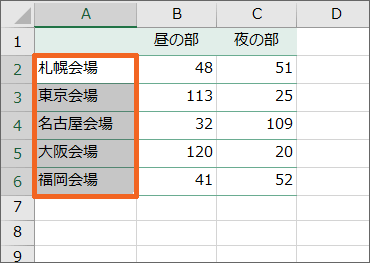 書式設定したいセルを範囲選択したら、
書式設定したいセルを範囲選択したら、
[Ctrl]キーを押したまま[1]キー
![[Ctrl]キーを押したまま[1]キー](img/shortcut-format-cells04.png) を押すと、
を押すと、
![[セルの書式設定]ダイアログボックス](img/shortcut-format-cells02.png) [セルの書式設定]ダイアログボックスを表示させることができます。
[セルの書式設定]ダイアログボックスを表示させることができます。
![[セルの書式設定]ダイアログボックス](img/shortcut-format-cells06.png) [Ctrl]キーを押したまま[1]キーのうち、[1]のキーでテンキーを使ってしまうと、ダイアログボックスは表示できません。
[Ctrl]キーを押したまま[1]キーのうち、[1]のキーでテンキーを使ってしまうと、ダイアログボックスは表示できません。
ダイアログボックスのタブを切り替えるショートカットキー
![[セルの書式設定]ダイアログボックスのタブ](img/shortcut-format-cells03.png) [セルの書式設定]ダイアログボックスを表示させた後、ダイアログボックスのタブを切り替えたい場合には、
[セルの書式設定]ダイアログボックスを表示させた後、ダイアログボックスのタブを切り替えたい場合には、
[Ctrl]キーを押したまま[Tab]キー
![[Ctrl]キーを押したまま[Tab]キー](img/shortcut-format-cells05.png) を、ポンポン押していくと、押すごとにタブが切り替わっていきます。
を、ポンポン押していくと、押すごとにタブが切り替わっていきます。
![[セルの書式設定]ダイアログボックスを表示させるショートカットキー まとめ](img/696x392/shortcut-format-cells-json.png) [セルの書式設定]ダイアログボックスを表示させる方法として、初心者の方へBe Cool Usersがおすすめする方法は、「範囲選択したところで右クリック」の方法です。
[セルの書式設定]ダイアログボックスを表示させる方法として、初心者の方へBe Cool Usersがおすすめする方法は、「範囲選択したところで右クリック」の方法です。
「範囲選択したところで右クリック」の方法にもすっかり慣れたら、時短の方法として、このショートカットキーを覚えてみると、とっても便利です♪
スポンサーリンク

 Officeの使いこなしテクニックをメールでお届け!
Officeの使いこなしテクニックをメールでお届け!